Dengan Galaxy Z Fold 4, Samsung telah mengeluarkan telefon bimbit terbaru terbaru, dan ia sudah membuat buzz dalam industri. Walaupun telefon mempunyai banyak ciri dan spesifikasi yang mengagumkan, sesetengah pengguna telah mengadu tentang masalah saliran bateri yang cepat. Dalam artikel ini, kami akan menjelaskan mengapa bateri Samsung Galaxy Z Lipt 4 anda mengalir dengan cepat dan bagaimana untuk memperbaikinya.
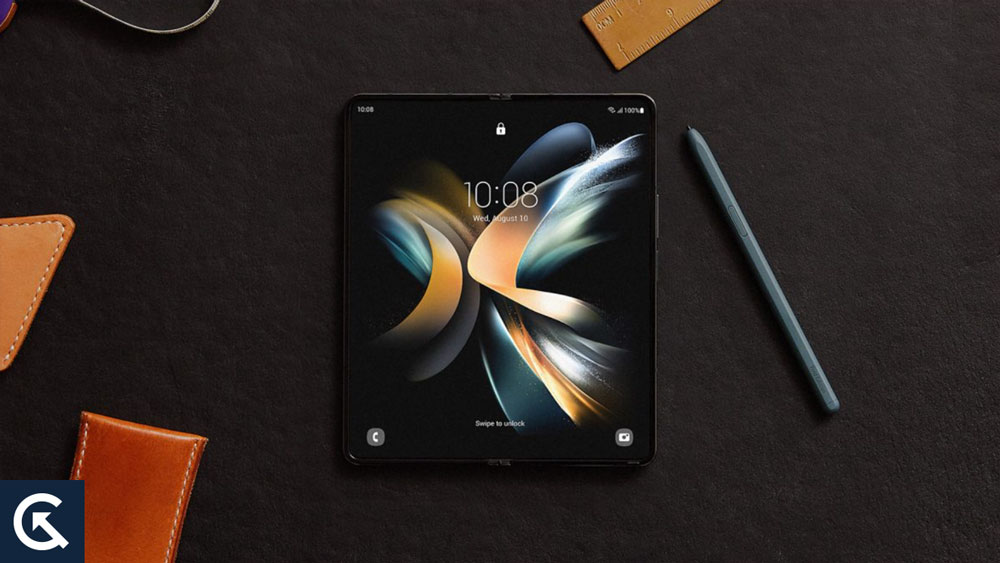
Memahami masalah saliran bateri
Pertama, anda perlu memahami mengapa Samsung Galaxy Z Fold 4 anda mengalami longkang bateri yang cepat. Berikut adalah beberapa sebab yang mungkin mengapa bateri telefon anda mengalir dengan cepat:
- Aplikasi Latar Belakang:Dalam telefon pintar, aplikasi latar belakang adalah salah satu penyebab yang paling biasa saliran bateri. Anda boleh mengambil kuasa bateri walaupun anda tidak menggunakan aplikasi jika anda membukanya dan biarkan ia berjalan di latar belakang.
- Kecerahan Skrin Tinggi:Tahap kecerahan skrin tinggi boleh menyebabkan longkang bateri yang cepat. Bateri dimakan pada kadar yang lebih tinggi apabila skrin lebih cerah.
- Kesambungan:Telefon anda menggunakan kuasa bateri jika disambungkan ke Internet atau Bluetooth. Lebih baik mematikan ciri -ciri ini jika anda tidak melakukannyaGunakannya.
- Pemberitahuan Push:Ada kalanya pemberitahuan push berguna, tetapi mereka juga boleh mengalirkan bateri anda.
- Masalah perkakasan:Bateri telefon anda boleh mengalir dengan cepat kerana masalah perkakasan. Saliran bateri boleh disebabkan oleh bateri yang rosak atau pelabuhan pengecasan, contohnya.
Cara menyelesaikan masalah saliran bateri
Samsung Galaxy Z Fold 4 pengguna yang mengalami longkang bateri cepat dapat memperbaiki masalah dalam beberapa cara. Berikut adalah beberapa penyelesaian untuk dicuba:
Betulkan 1: Periksa kemas kini perisian
Sekiranya terdapat kemas kini perisian yang tersedia, periksa terlebih dahulu. Untuk meningkatkan hayat bateri dan memperbaiki pepijat, Samsung kerap mengeluarkan kemas kini. Klik Muat turun dan Pasang dalam Tetapan> Kemas Kini Perisian untuk menyemak kemas kini.
Betulkan 2: Kurangkan kecerahan skrin
Memperluas hayat bateri telefon anda boleh dicapai dengan mengurangkan kecerahan skrin. Pergi keTetapan> Paparan> Kecerahandan menurunkan gelangsar.
Betulkan 3: Tutup aplikasi latar belakang
Adalah mungkin untuk menjimatkan kuasa bateri dengan menutup aplikasi latar belakang. Jika anda ingin menutup aplikasi, leret dari bahagian bawah skrin dan leret ke kiri atau kanan untuk mencarinya. Anda boleh menutupnya dengan menggesernya.
Betulkan 4: Matikan sambungan
Kuasa bateri boleh disimpan dengan mematikan Internet dan Bluetooth apabila anda tidak menggunakannya. Anda boleh mematikan Bluetooth dengan pergiTetapan> Sambungan> Bluetoothdan membalikkan suis. Dalam Tetapan> Sambungan> Penggunaan Data, togol suis untuk mematikan Internet.
Betulkan 5: Hadkan pemberitahuan push
Ia juga mungkin untuk mengurangkan penggunaan bateri dengan mengehadkan pemberitahuan push. Sekiranya anda tidak memerlukan pemberitahuan dari aplikasi tertentu, pergi keTetapan> Pemberitahuandan matikan mereka.
Betulkan 6: Gunakan mod penjimatan kuasa
Terdapat mod penjimatan kuasa pada Samsung Galaxy Z Fold 4 yang membantu untuk memulihara kuasa bateri. Tetapkan mod penjimatan kuasa ke sederhana atau maksimumTetapan> Penjagaan Peranti> Bateri> Mod Kuasa.
Betulkan 7: Gantikan bateri
Bateri telefon anda mungkin perlu diganti jika tiada penyelesaian di atas berfungsi. Anda boleh membawa telefon anda ke pusat perkhidmatan Samsung untuk menggantikan bateri.
Betulkan 8: Gunakan pengoptimuman bateri
Dengan Samsung Galaxy Z Fold 4, anda boleh meningkatkan hayat bateri dengan ciri pengoptimumannya. Dengan mengesan dan menutup aplikasi yang menggunakan terlalu banyak kuasa bateri, secara automatik menjimatkan hayat bateri. Anda boleh mengaktifkan pengoptimuman bateri dengan pergiTetapan> Penjagaan Peranti> Bateri> Penggunaan Bateri. Sebaik sahaja suis ditukar, aplikasi akan dioptimumkan untuk hayat bateri.
Betulkan 9: Lumpuhkan paparan selalu
Dalam mod paparan sentiasa, skrin telefon memaparkan maklumat tanpa mengira sama ada telefon itu dikunci atau dikunci. Walaupun kegunaannya, ia mengalirkan bateri dengan cepat. Anda boleh melumpuhkan selalu paparan dengan pergiTetapan> Skrin Kunci> Sentiasa dipamerkandan menukarkan switch off.
Betulkan 10: Nyahpasang aplikasi yang tidak digunakan
Kuasa bateri juga boleh habis jika anda mempunyai terlalu banyak aplikasi di telefon anda, walaupun mereka tidak digunakan secara aktif. Adalah mungkin untuk meningkatkan hayat bateri dan membebaskan ruang dengan menyahpasang aplikasi yang tidak digunakan. Pilih aplikasi yang ingin anda nyahpasangTetapan> Aplikasi> Pengurus Apl, dan kemudian klikNyahpasang. Selepas itu, ketik Uninstall.
Betulkan 11: Cache aplikasi jelas
Adalah mungkin untuk cache aplikasi untuk dikumpulkan dari masa ke masa dan menggunakan kuasa bateri. Menggunakan alat penjelasan cache aplikasi boleh membantu anda membebaskan ruang dan meningkatkan prestasi bateri. Anda boleh membersihkan cache aplikasi dengan pergiTetapan> Aplikasi> Pengurus Apldan memilih aplikasi yang anda mahu membersihkan cache. Anda kemudian boleh membersihkan cache anda dengan mengetuk penyimpanan> Cache Clear.
Betulkan 12: Gunakan mod kapal terbang
Apabila telefon anda mencari isyarat di kawasan dengan liputan rangkaian yang lemah, ia mungkin menggunakan lebih banyak kuasa bateri daripada yang diperlukan. Walau bagaimanapun, apabila menggunakan mod pesawat, semua sambungan rangkaian dilumpuhkan, yang membantu untuk memulihara kuasa bateri. Ketik padaMod pesawatIkon dalam tetapan cepat selepas meleret dari bahagian atas skrin.
Betulkan 13: Periksa aplikasi penyangak
Aplikasi penyangak boleh mengalirkan bateri. Cari aplikasi yang menggunakan kuasa bateri yang tidak biasa dengan pergiTetapan> Penjagaan Peranti> Bateri> Penggunaan Bateri. Cuba nyahpasang atau membersihkan cache aplikasi yang menggunakan kuasa bateri yang terlalu banyak.
Betulkan 14: Tetapkan semula telefon anda
Anda boleh mencuba menetapkan semula telefon anda jika tiada penyelesaian di atas berfungsi. Apabila melakukan ini, tetapan kilang telefon anda akan dipulihkan, dan semua data akan dihapuskan bersih. Tetapkan semula telefon anda dengan pergiTetapan> Pengurusan Umum> Reset> Tetapkan semula Data Kilang.
Kesimpulan
Samsung Galaxy Z Fold 4 Saliran bateri adalah isu biasa yang mempengaruhi telefon pintar. Walau bagaimanapun, anda boleh menyelesaikan masalah dan melanjutkan hayat bateri anda dengan mengikuti petua dalam artikel ini. Tetapi, untuk menetapkan ralat ini, pastikan anda mempunyai kemas kini perisian terkini dan mengurangkan kecerahan skrin. Jadi, itu sahaja yang kami ada untuk anda mengenai topik ini. Kami berharap panduan ini telah membantu anda. Selain itu, untuk maklumat lanjut, komen di bawah dan beritahu kami.

